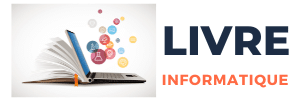Comment configurer une politique de groupe (GPO) pour renforcer la sécurité des postes de travail sous Windows Server?

La sécurité est au coeur des préoccupations des administrateurs de réseau. Les tentatives d’intrusion, les attaques de ransomware et autres menaces ne cessent de se multiplier, rendant la protection des systèmes d’exploitation et des données une priorité absolue. Dans cet environnement, l’utilisation d’une stratégie de groupe (GPO) sous Windows Server peut s’avérer être une solution efficace. Alors, comment configurer une politique de groupe (GPO) pour renforcer la sécurité des postes de travail sous Windows Server ? C’est ce que nous allons voir.
Pourquoi une Politique de Groupe (GPO)?
Avant de plonger dans le vif du sujet, il est essentiel de comprendre ce qu’est une politique de groupe (GPO) et en quoi elle est liée à la sécurité des postes de travail.
A voir aussi : Les meilleurs livres pour développer en Java pour Android
La politique de groupe est un mécanisme fournissant un cadre à travers lequel les administrateurs peuvent gérer et configurer les paramètres des systèmes d’exploitation Microsoft Windows. Elle offre la possibilité de définir des paramètres pour plusieurs utilisateurs ou ordinateurs en un seul endroit, à savoir le contrôleur de domaine Windows Server.
Dans le contexte de la sécurité, la GPO offre une foule de paramètres à configurer. Chiffrement, pare-feu, contrôle de compte utilisateur, audit… autant d’options qui permettent de contrôler et de durcir la sécurité des postes de travail. En somme, la GPO est un outil puissant pour renforcer la sécurité d’un réseau.
En parallèle : Sélection des meilleures calculatrices scientifiques High Tech
Configuration de la Politique de Groupe
Pour commencer à configurer votre GPO, ouvrez tout d’abord le gestionnaire de serveur, puis allez dans "Outils" et cliquez sur "Gestion de stratégie de groupe". Dans l’arborescence, cliquez avec le bouton droit sur votre domaine, puis sélectionnez "Créer un GPO dans ce domaine, et le lier ici..". Donnez un nom à votre GPO et cliquez sur "OK".
Une fois votre GPO créée, cliquez dessus avec le bouton droit et sélectionnez "Modifier". Vous aurez alors accès à l’interface de configuration de la GPO.
Configuration des Paramètres de Sécurité
Entrez dans "Configuration d’ordinateur" puis "Paramètres Windows". Cliquez sur "Paramètres de sécurité" pour commencer à configurer les paramètres de sécurité de votre GPO.
La liste des paramètres disponibles est longue et dépendra de vos besoins spécifiques. Le paramètre "Stratégies de compte" permet de définir des règles pour les mots de passe et le verrouillage des comptes, tandis que "Stratégies locales" offre des options pour les droits des utilisateurs et les options de sécurité.
Les "Paramètres de sécurité avancés" permettent de définir des règles pour le pare-feu Windows et le chiffrement, tandis que "Stratégies d’audit" vous donne la possibilité de configurer les paramètres d’audit pour votre réseau.
Assurez-vous de bien comprendre chaque paramètre avant de le configurer, afin de ne pas créer de problèmes de sécurité inattendus.
Application de la GPO aux Utilisateurs du Groupe
Une fois que vous avez terminé de configurer les paramètres de votre GPO, vous devez l’appliquer aux utilisateurs ou aux ordinateurs de votre domaine.
Retournez à "Gestion de stratégie de groupe" et cliquez avec le bouton droit sur votre GPO. Sélectionnez "Lien de la GPO existant…" puis sélectionnez l’unité d’organisation (OU) à laquelle vous souhaitez appliquer la GPO. Cliquez sur "OK" pour finaliser.
Vérifier les Résultats de la GPO
Pour vérifier si vos paramètres de GPO ont été appliqués, utilisez l’outil "gpresult" sur un poste de travail. Ouvrez une invite de commandes et tapez "gpresult /h C:gpresult.html". Une page HTML sera générée avec un rapport détaillé des paramètres de GPO appliqués.
N’oubliez pas : la configuration d’une GPO est un processus continu qui nécessite une surveillance et des ajustements réguliers. Gardez à l’esprit que la sécurité de votre réseau dépend de l’efficacité de vos politiques et de leur bonne application.
Configurer des GPO sur des Versions Antérieures de Windows
Pour les entreprises utilisant toujours des versions antérieures de Windows comme Windows Vista, la configuration des GPO est légèrement différente. Néanmoins, la méthodologie reste similaire et permet d’atteindre l’objectif de renforcement de la sécurité des postes de travail.
Pour commencer, vous devez ouvrir la console de gestion de stratégie de groupe en allant dans "Démarrer", "Exécuter", tapez "gpmc.msc" puis appuyez sur "Entrée". À partir de là, le processus reste similaire : vous créez un objet de stratégie de groupe (GPO), le configurez et l’appliquez à l’unité organisationnelle ou aux utilisateurs souhaités.
Un point à noter est que certaines fonctionnalités de sécurité, telles que le contrôle du compte utilisateur, l’audit ou le chiffrement, peuvent ne pas être disponibles ou peuvent fonctionner différemment sur Windows Vista par rapport aux versions plus récentes de Windows. Par conséquent, il est essentiel de comprendre les limitations de votre système d’exploitation et de configurer vos GPO en conséquence.
Configuration des GPO pour les Navigateurs
Outre la sécurité du système d’exploitation, les stratégies de groupe peuvent également être utilisées pour améliorer la sécurité des navigateurs dans une entreprise. Par exemple, pour le navigateur Microsoft Edge, vous pouvez configurer des paramètres tels que les restrictions de sites, les paramètres de protection contre les arnaques et les logiciels malveillants, ainsi que les paramètres de confidentialité.
Pour configurer les paramètres de GPO pour Microsoft Edge, vous devez d’abord télécharger et installer le modèle d’administration pour Edge. Une fois cela fait, vous pouvez ouvrir la console de gestion de politique de groupe et naviguer jusqu’à "Configuration de l’ordinateur", "Paramètres Windows", "Modèles d’administration", "Composants Windows", puis "Microsoft Edge".
Dans cet espace de travail, vous pouvez configurer divers paramètres pour renforcer la sécurité de votre navigateur. Comme toujours, il est nécessaire de comprendre chaque paramètre avant de le modifier pour éviter toute complication de sécurité.
Conclusion
L’utilisation de la politique de groupe dans Windows Server est un outil efficace pour renforcer la sécurité des postes de travail. C’est un processus qui nécessite une compréhension minutieuse de chaque paramètre et une attention constante pour s’assurer que les stratégies sont toujours efficaces et à jour.
Qu’il s’agisse de la protection des informations d’identification des utilisateurs lors de l’ouverture de session, de l’application de stratégies d’audit strictes ou de la limitation des droits d’accès des utilisateurs aux contrôleurs de domaine, la configuration de GPO offre une grande flexibilité et un contrôle précis.
De plus, les GPO ne se limitent pas à la sécurité du système d’exploitation. Elles peuvent également être utilisées pour renforcer la sécurité des navigateurs, ce qui peut s’avérer crucial dans l’environnement de travail actuel où de nombreuses tâches sont réalisées en ligne.
Enfin, il est important de se rappeler que la configuration des GPO est un processus continu. À mesure que les menaces évoluent, vos politiques doivent être révisées et ajustées en conséquence. Cela signifie que vous devez continuellement surveiller l’efficacité de vos GPO et effectuer les ajustements nécessaires pour garantir une sécurité optimale pour vos postes de travail sous Windows Server.